怎样在电脑上压缩图片大小
- 来源: 金舟软件
- 作者:Kylin
- 时间:2025-03-06 18:05:12

金舟压缩宝
-
- 图片压缩,视频压缩,PDF压缩,音频压缩,Word压缩,PPT压缩,Excel压缩,GIF压缩,支持多种文件格式、压缩率高、压缩速度快、压缩后无损质量等特点。
-

金舟压缩宝
-
官方正版
-
纯净安全
-
软件评分:
 AI摘要
AI摘要
金舟压缩宝是一款简单易用的国产压缩软件,支持视频、图片、音频、文档等多种格式压缩。新手也能快速上手,只需选择压缩类型、上传文件、调整设置,即可批量完成压缩,节省存储空间,提升办公效率。
摘要由平台通过智能技术生成金舟压缩宝是一款功能全面,支持视频、GIF、图片、音频、文档压缩的国产软件,支持对PDF、PPT、Word、Excel进行压缩提供快速压缩模式,告别繁琐,快速上手,可自行调整压缩设置,满足个性化需求,批量导入和批量压缩,一键完成,实现效率办公!
不管是什么格式的图片,利用本软件基本上都能压缩变小,而且操作还很简单,对于新手来说很容易学会的,下面小编就来给大家讲讲!
操作步骤:
第一步、打开压缩宝后,在这里点击选择需要压缩的类型“图片压缩”;
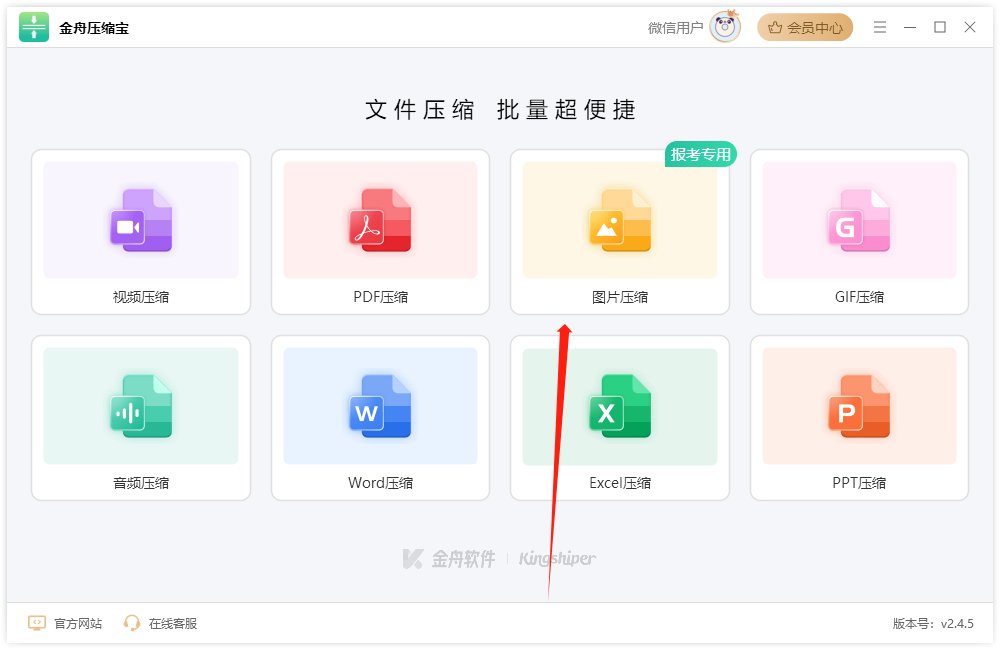
第二步、然后,点击添加文件将需要压缩的图片批量上传到软件中;
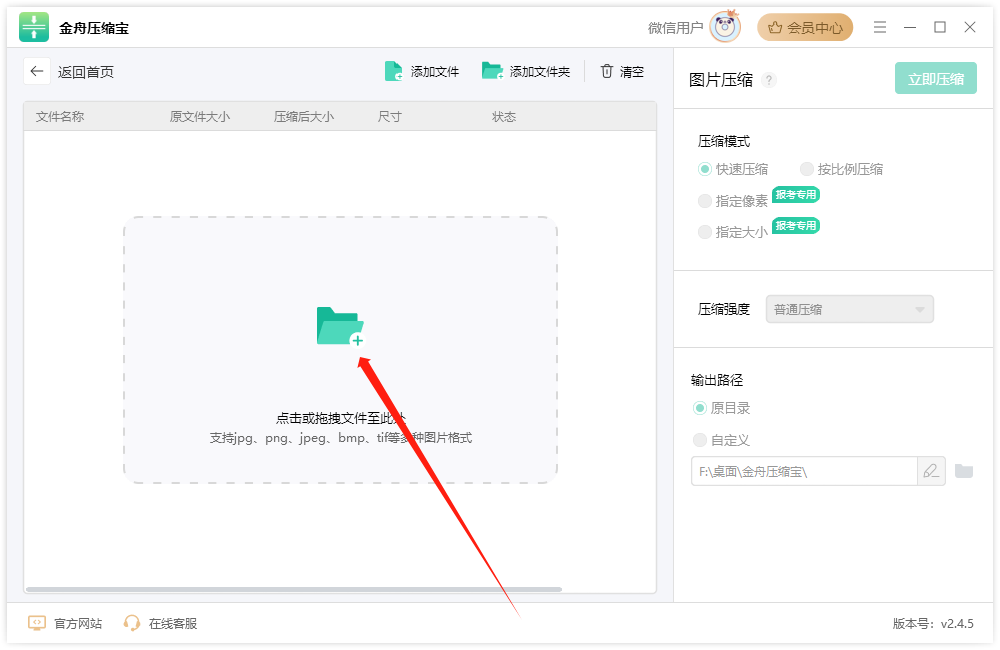
第三步、图片压缩共分为四种压缩模式,快速压缩和按比例压缩(改变图片大小),报考专用的指定像素、指定大小。
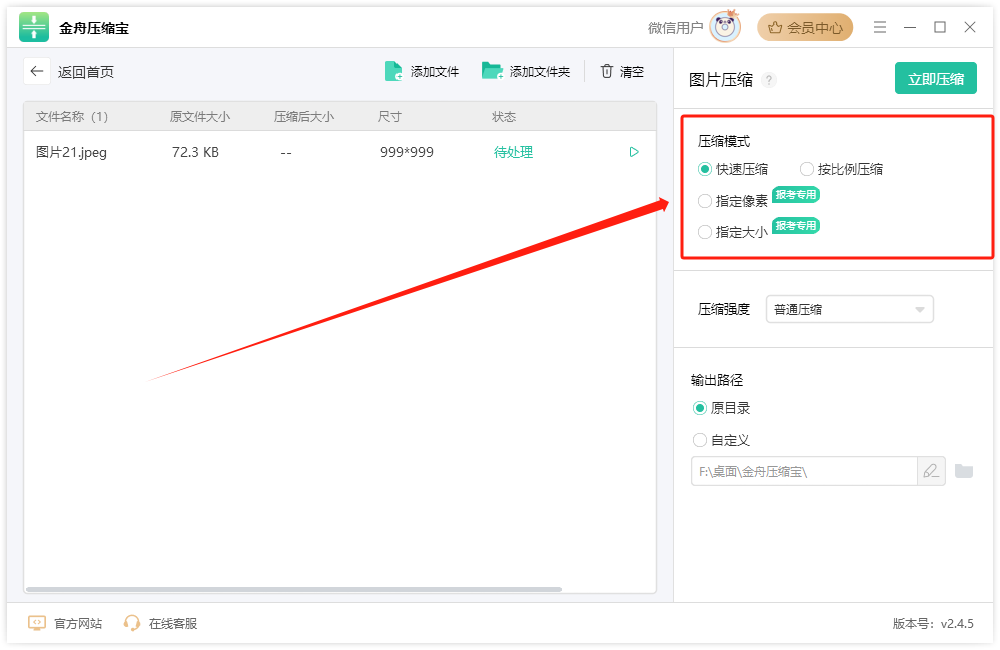
第四步、压缩强度自行选择即可,需要注意的是原格式为png导出格式为png,原格式为非png导出格式为jpg

第五步、在输出目录中选择一个方便查看导出图片的位置,默认情况下是原文件夹;
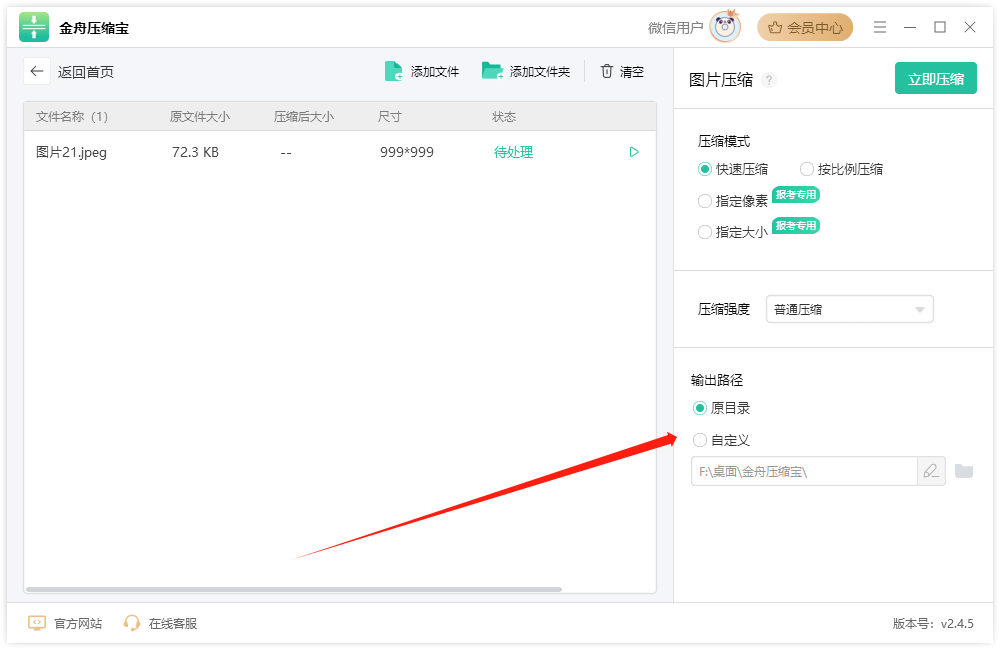
第六步、最后,点击“立即压缩”就可以了;

第七步、压缩成功后,在软件中可以看到压缩后的大小,点击“前往导出文件夹”可浏览处理好的图片;
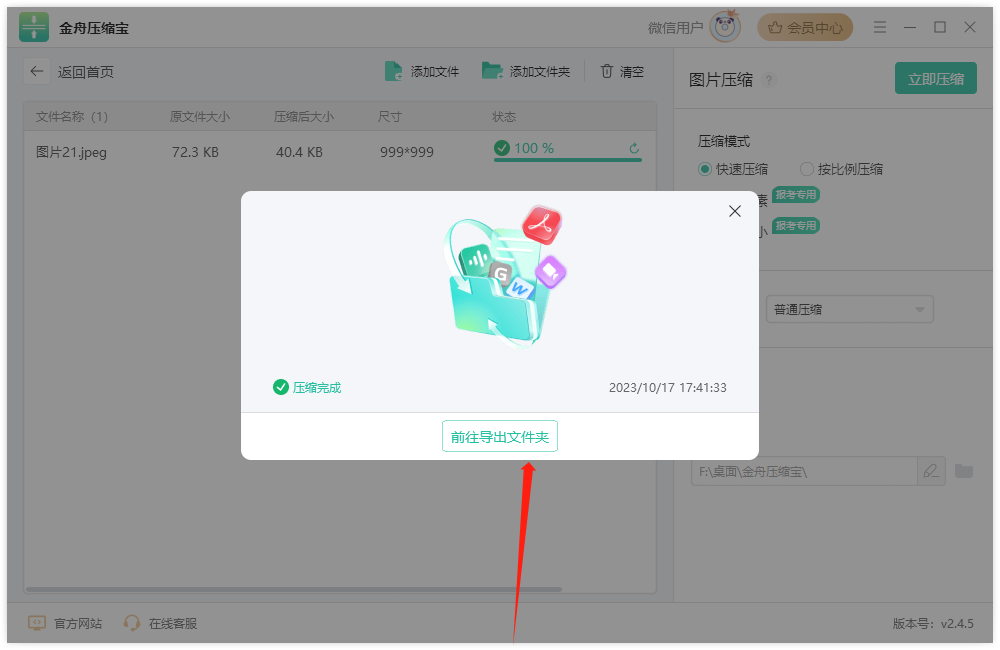
第七步、如图,以下就是压缩变小后的图片啦,清晰度还是很可观的!
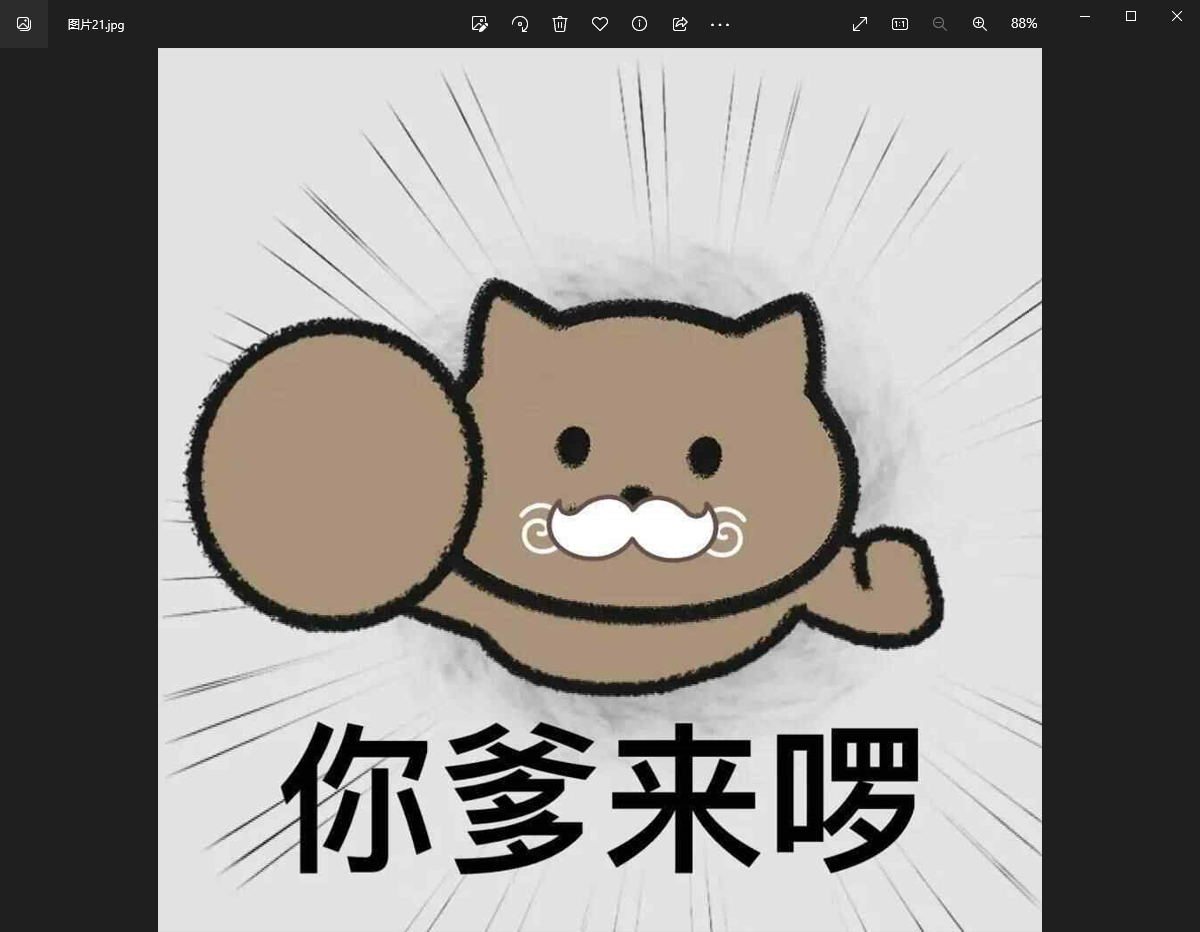
图片千千万,只要一个金舟压缩宝,迅速帮助你进行照片压缩,释放你更多电脑手机内存空间。更多图片压缩教程,可以到金舟办公官网了解。
相关推荐:
温馨提示:本文由金舟软件网站编辑出品转载请注明出处,违者必究(部分内容来源于网络,经作者整理后发布,如有侵权,请立刻联系我们处理)
 已复制链接~
已复制链接~







































































































































